C4D+OC-桌面小风扇建模图文教程发布时间:2022年01月31日 08:01
虎课网为您提供C4D版块下的C4D+OC-桌面小风扇建模图文教程,本篇教程使用软件为C4D(R19)、PS(CC2018),难度等级为中级拔高,下面开始学习这节课的内容吧!
本节课讲解C4D软件 - Octane渲染器 - 小风扇建模,同学们可以在下方评论区进行留言,老师会根据你们的问题进行回复,作业也可以在评区进行提交。
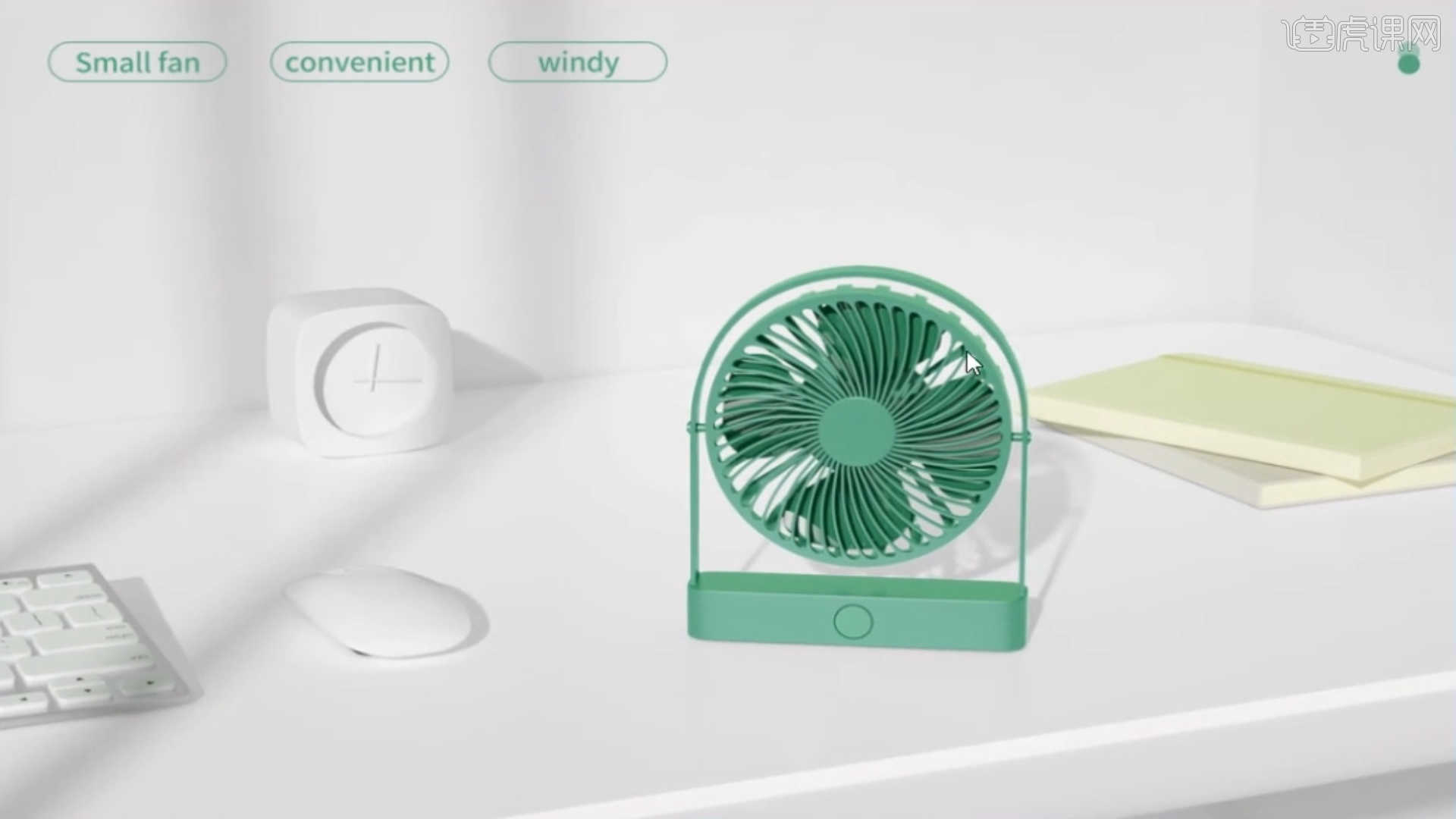
课程核心知识点:电风扇的建模,场景渲染输出,后期调整输出。
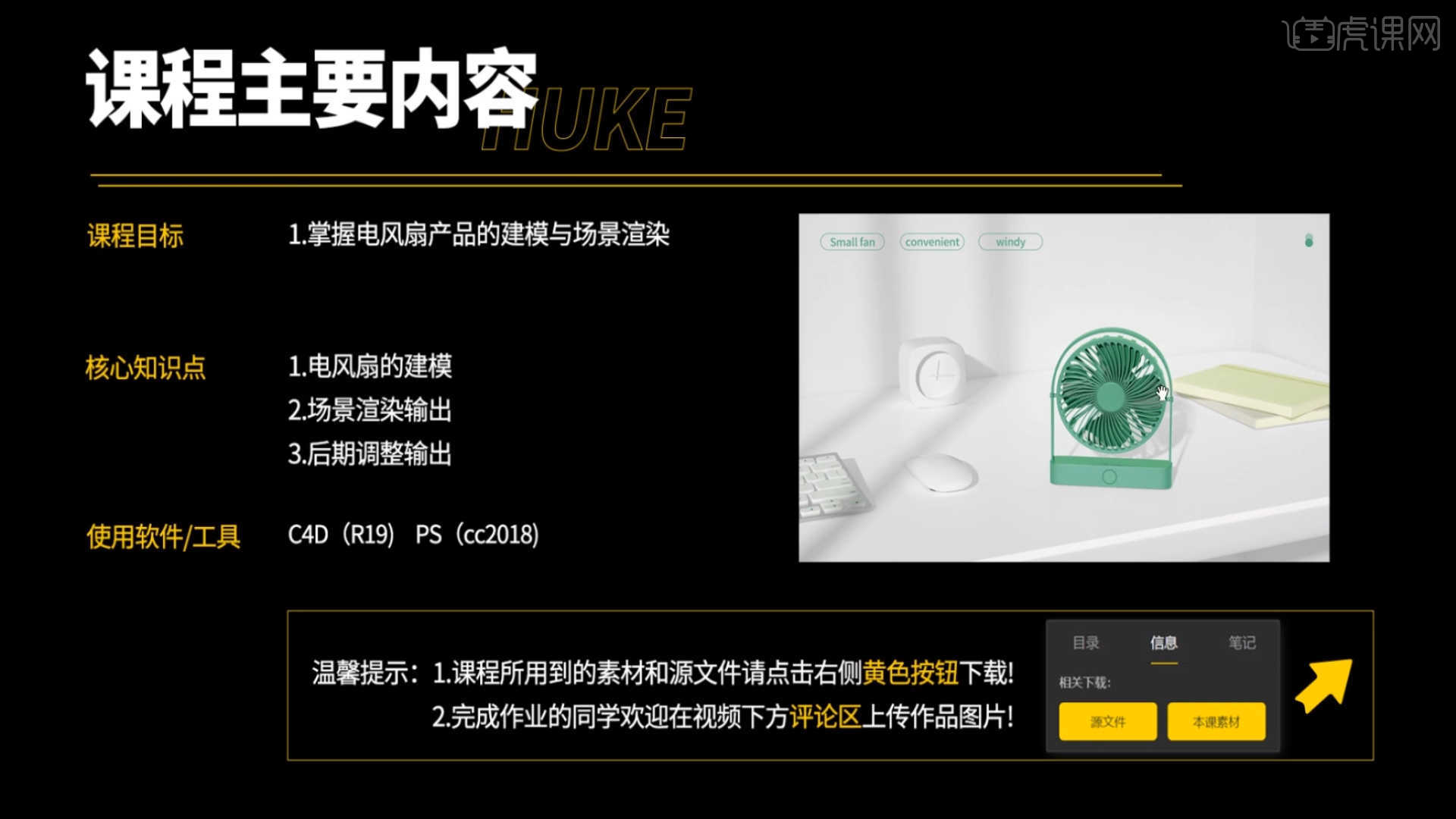
学完本课内容后,同学们可以根据下图作业布置,在视频下方提交作业图片,老师会一一解答。
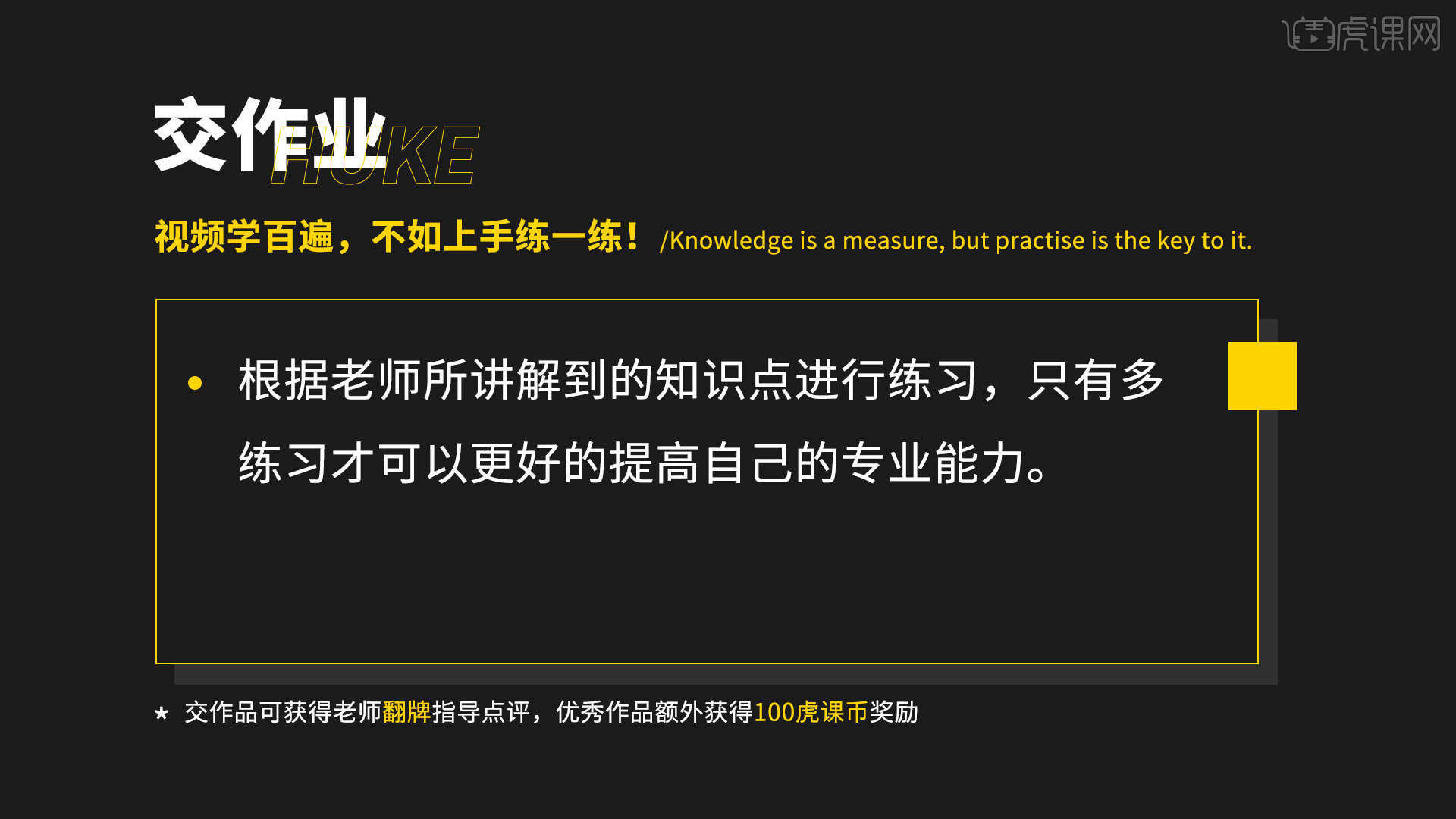
那我们开始今天的教程吧。
1.在【设置】面板中,进入到【视窗】将准备好【贴图】文件载入进来,并且在面板中调整【水平/垂直偏移】以及【不透明度】的数值,具体如图示。
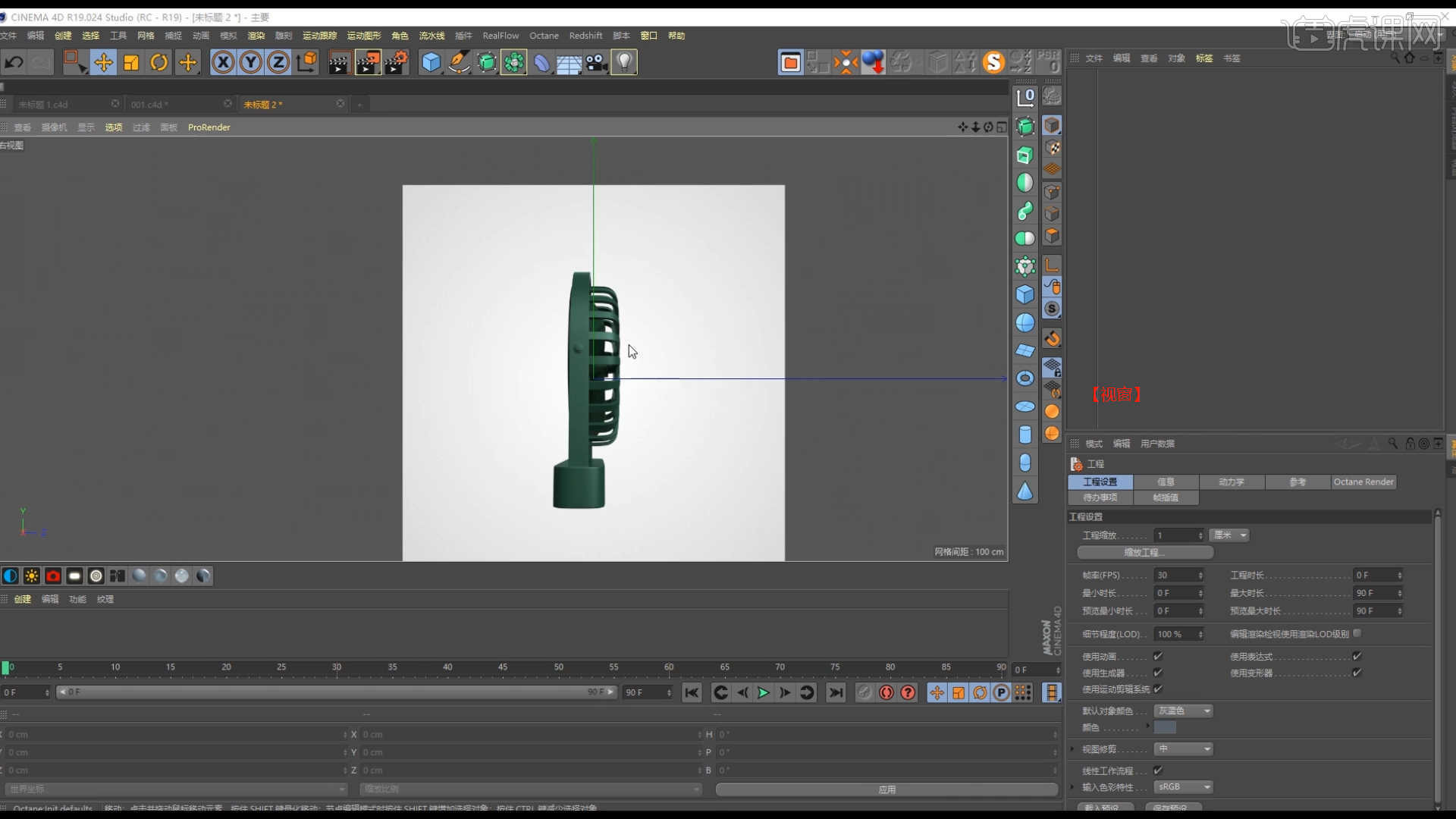
2.在【几何体】对象中创建【圆柱体】,然后在【对象】面板中设置【半径/高度/分段】的数值信息,具体如图示。
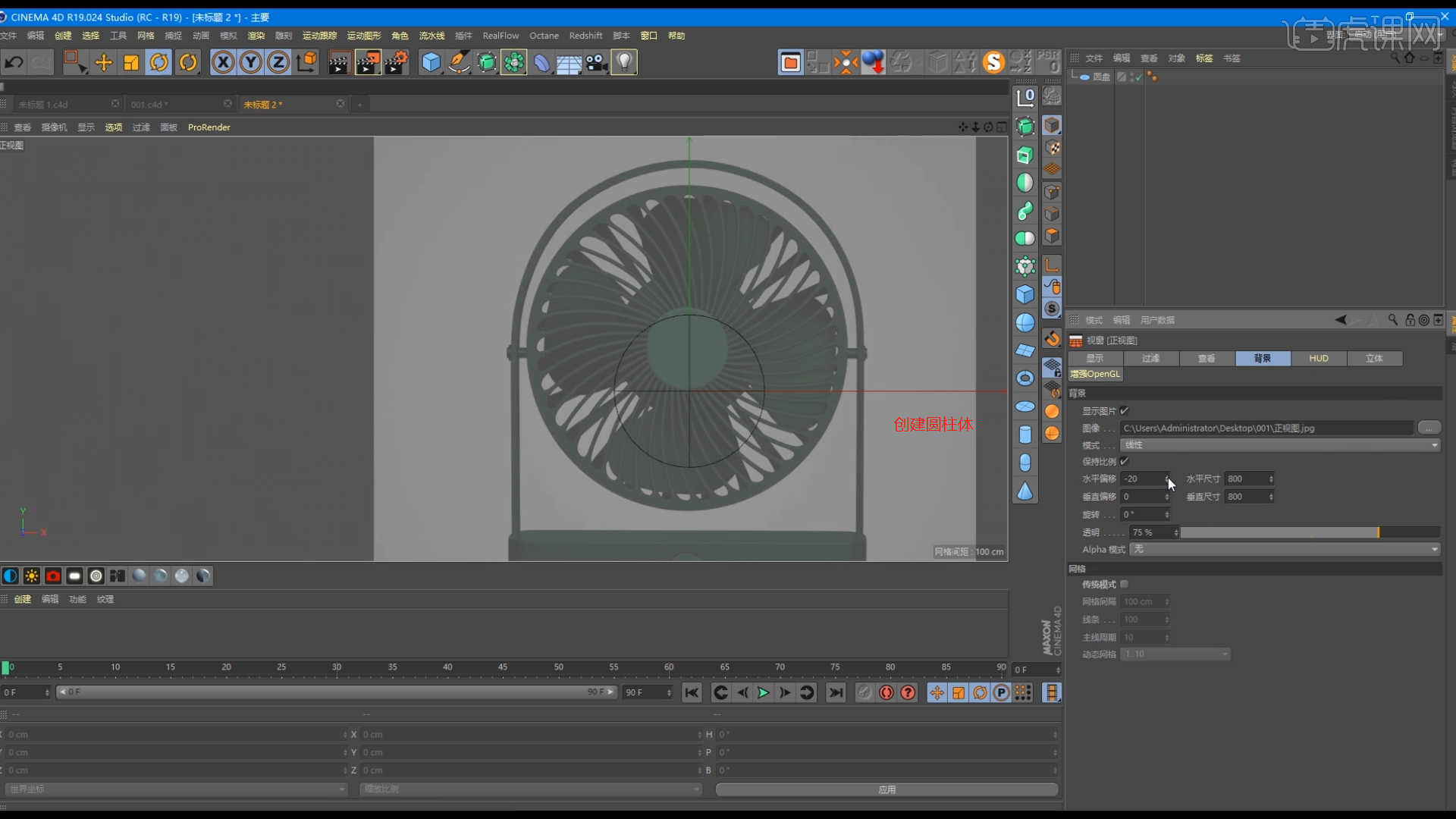
3.选择“圆柱体”模型进行【塌陷】的调整【快捷键:C】在【面】模式下“利用鼠标选择面”进行【删减】的操作。
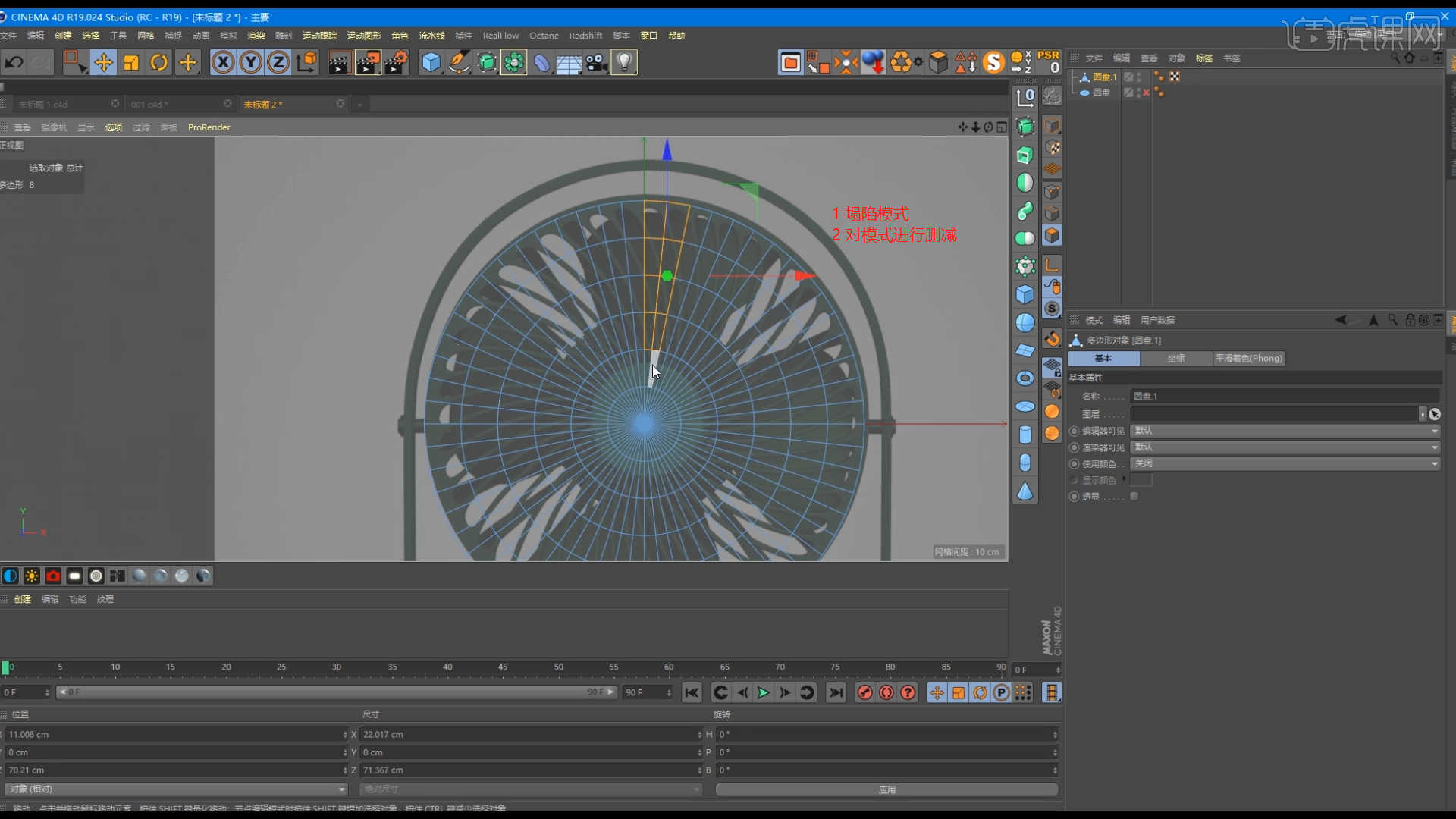
4.在效果器中添加【克隆】效果器,将它的模式调整为【放射】模式并设置数量,具体如图示。

5.选择模型,在【点】模式下,使用【移动命令】调整一下模型的形状,具体如图示。

6.选择模型添加【细分曲面】效果器,查看一下模型的效果,并设置【编辑器/渲染器细分数值】,具体如图示。
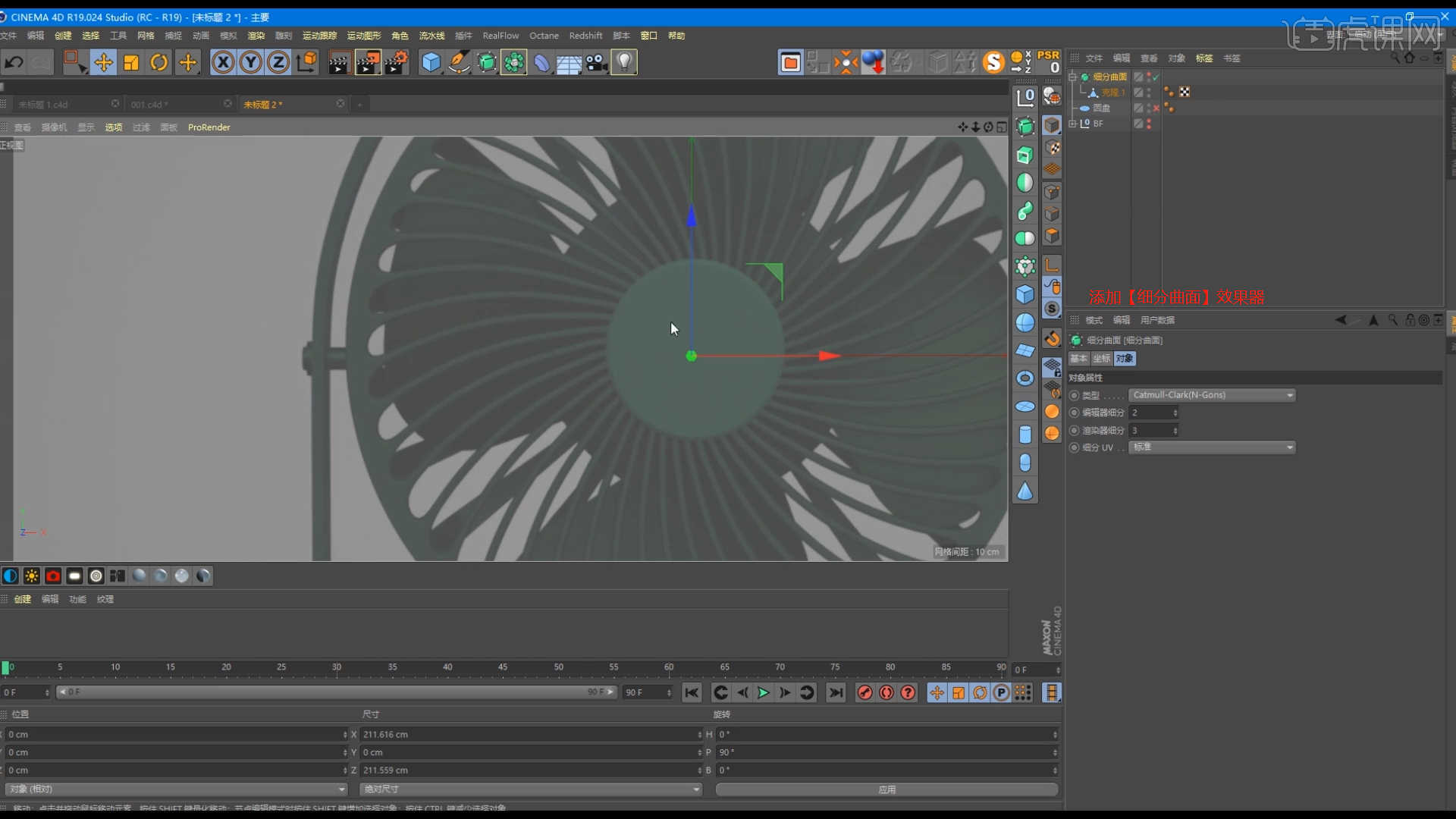
7.在【几何体】对象中创建【圆柱体】,然后在【对象】面板中设置【半径/高度/分段】的数值信息,具体如图示。
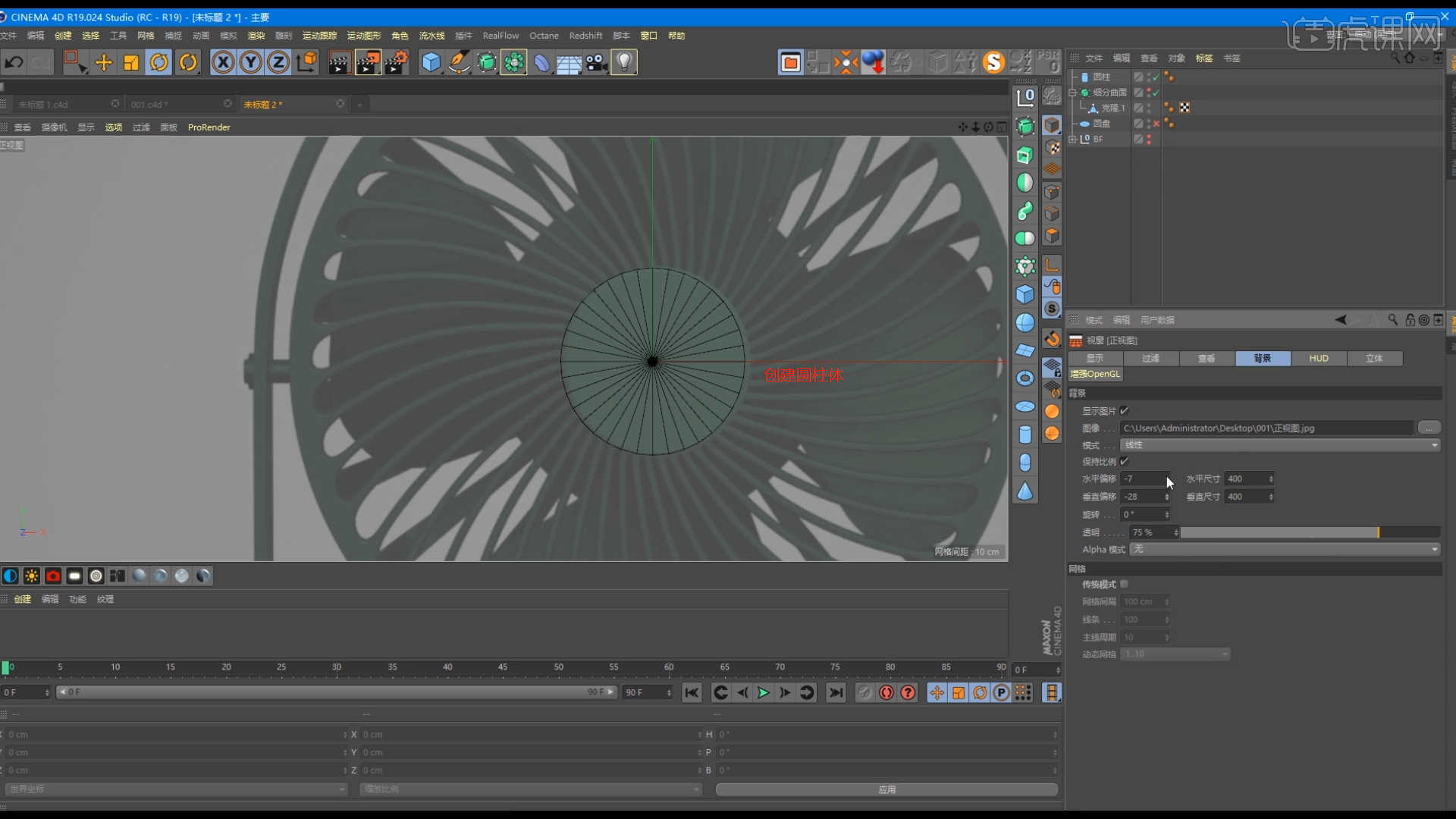
8.在【面】模式下“利用鼠标选择面”,使用【挤压】命令调整模型的厚度,具体如图示。

9.选择模型载入到场景中,结合使用【移动/旋转/缩放】命令调整模型的位置,具体如图示。
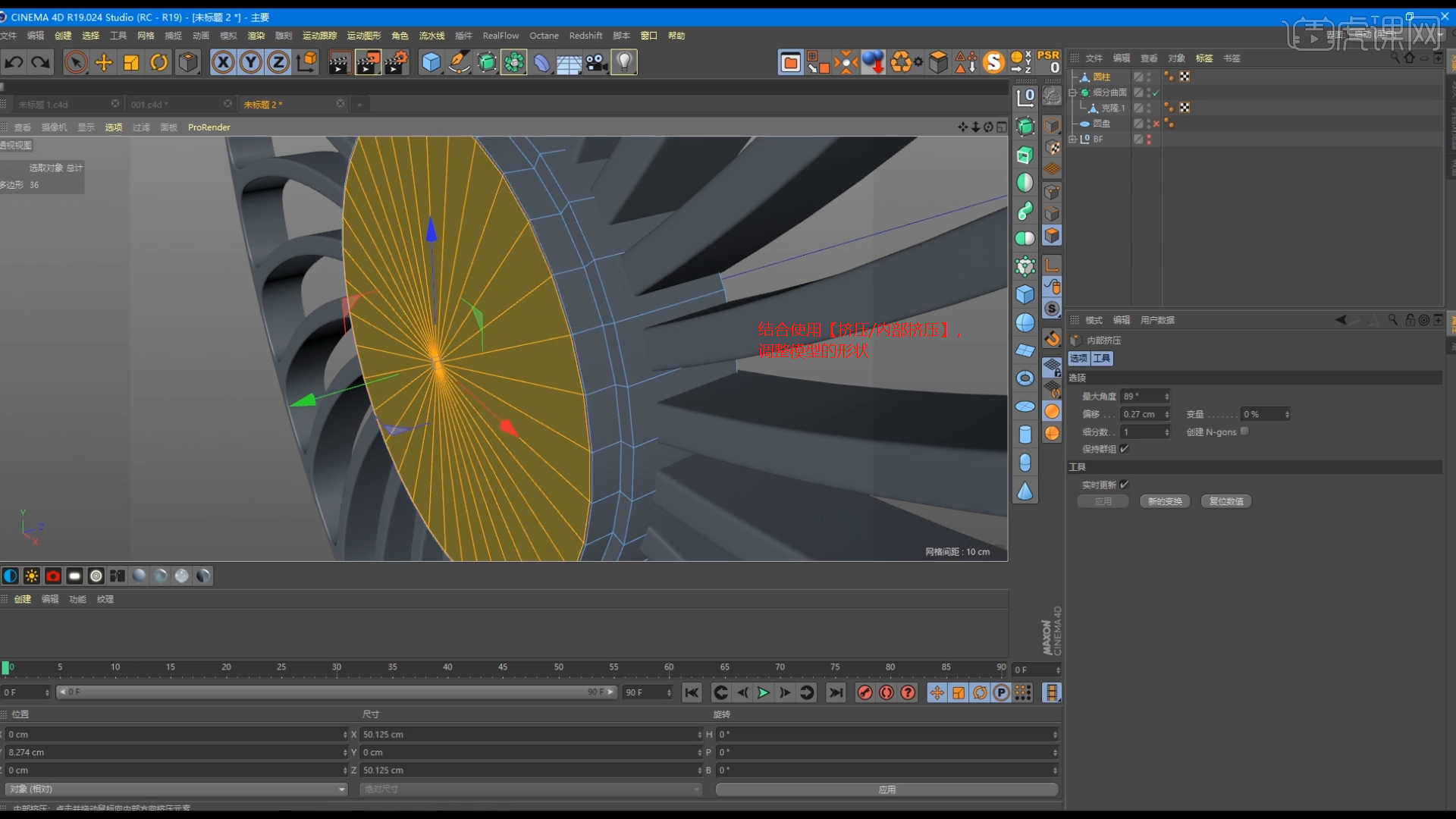
10.在【线】模式下“利用鼠标选择线”,然后进行【倒角】操作,并且在面板中设置倒角的数值,具体如图示。
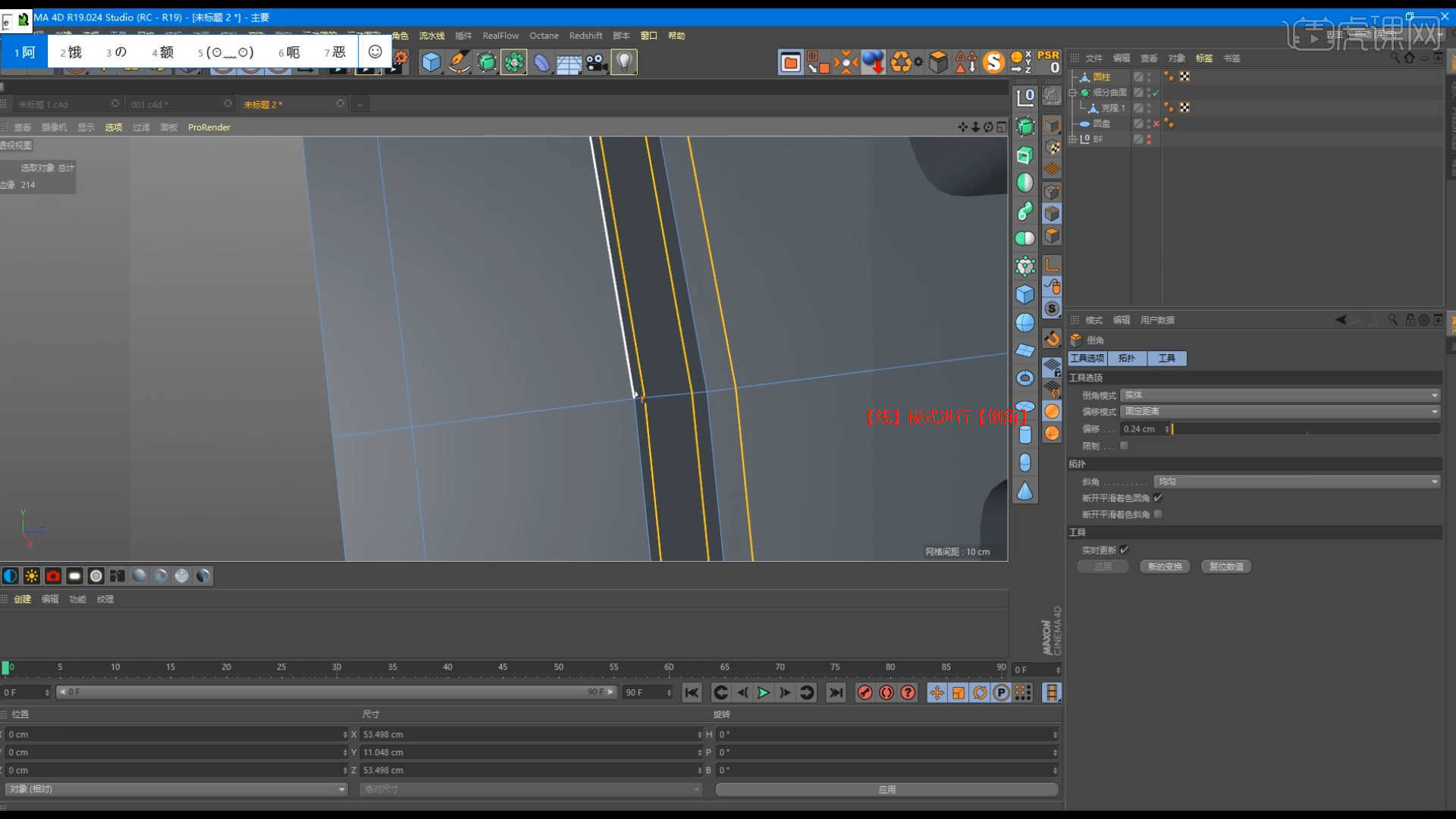
11.使用【循环切割】效果【快捷键:K~L】,在模型上增加新的线条,具体如图示。

12.在【线】模式下“利用鼠标选择线”,然后进行【倒角】操作,并且在面板中设置倒角的数值,具体如图示。

13.选择模型,在【面】模式下“利用鼠标选择面”进行【删减】的操作。
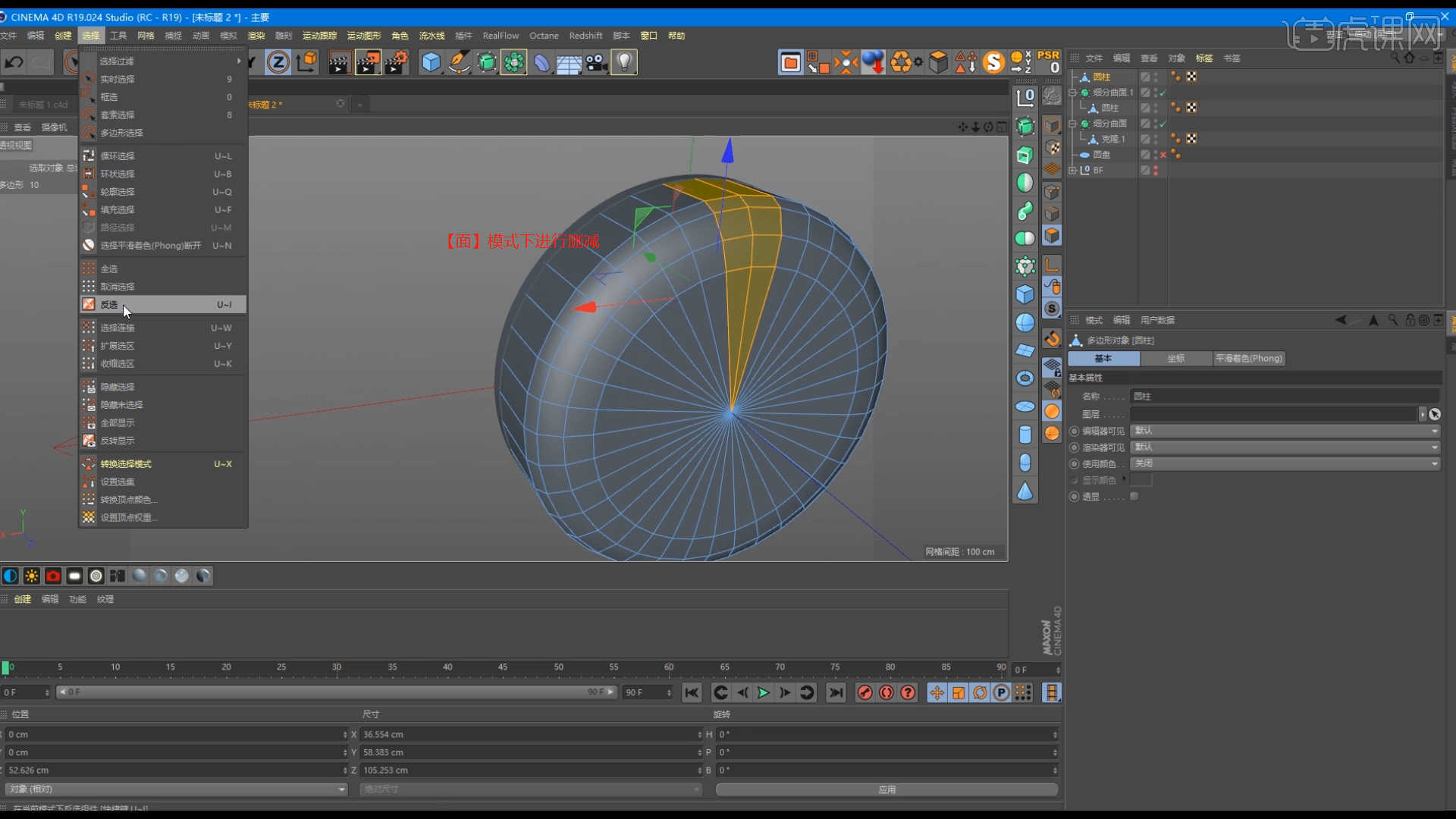
14.在效果器中添加【克隆】效果器,将它的模式调整为【放射】模式并设置数量,具体如图示。

15.在【面】模式下“利用鼠标选择面”,使用【挤压】命令调整模型的厚度,具体如图示。

16.选择模型添加【细分曲面】效果器,查看一下模型的效果,并设置【编辑器/渲染器细分数值】,使用【循环切割】效果【快捷键:K~L】,在模型上增加新的线条,具体如图示。

17.在【线】模式下“利用鼠标选择线”,然后进行【倒角】操作,并且在面板中设置倒角的数值,具体如图示。

18.在【工具栏】中找到【样条线】工具,使用【样条画笔】工具来绘制一个路径,具体如图示。

19.在效果器中添加【挤压】效果,并在挤压效果器的【封顶】面板中,选择圆角封顶,具体如图示。

20.在效果器中添加【克隆】效果器,将它的模式调整为【放射】模式并设置数量,具体如图示。

21.选择“模型”,在效果器中添加一个【FFD】效果器给模型,在FFD效果器的【子级】中修改模型的形状,具体如图示。

22.在【几何体】对象中创建【立方体】,然后在【对象】面板中设置【高度/分段】的数值信息,具体如图示。

23.选择“立方体”模型进行【塌陷】的调整【快捷键:C】,在【线】模式下“利用鼠标选择线”,然后进行【倒角】操作,并且在面板中设置倒角的数值,具体如图示。

24.使用【循环切割】效果【快捷键:K~L】,在模型上增加新的线条,具体如图示。

25.在【面】模式下“利用鼠标选择面”,使用【挤压】命令调整模型的厚度,具体如图示。

26.在【几何体】对象中创建【圆柱体】,然后在【对象】面板中设置【半径/高度/分段】的数值信息,具体如图示。

27.在【面】模式下“利用鼠标选择面”,使用【挤压】命令调整模型的厚度,具体如图示。
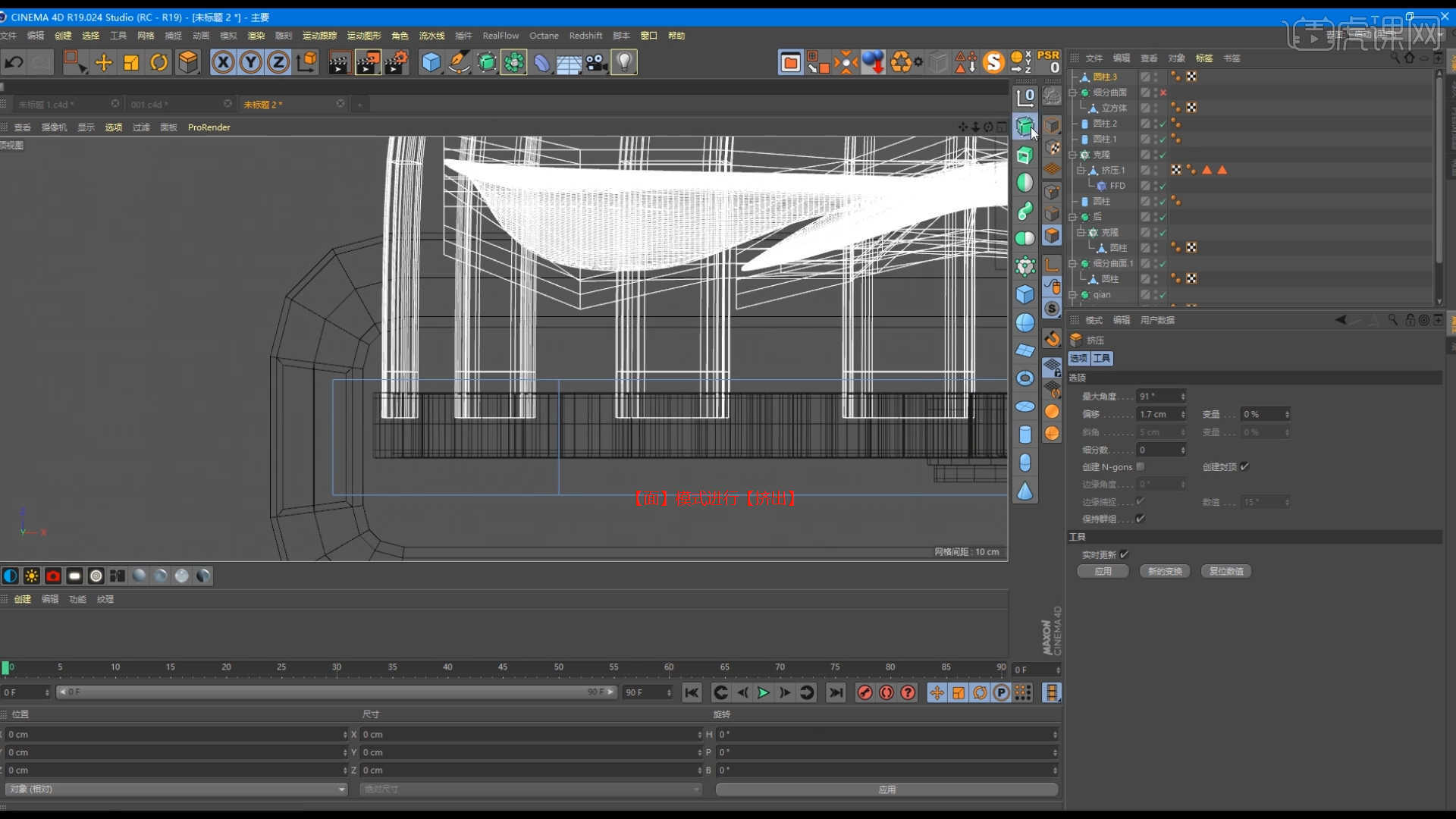
28.选择“两个模型”右键鼠标找到【连接对象+删除】,进行“合并”的操作,然后找到“缺口处”,然后右键鼠标找到【缝合】的效果,进行点击缝合,这里可以根据老师的步骤来进行缝合。
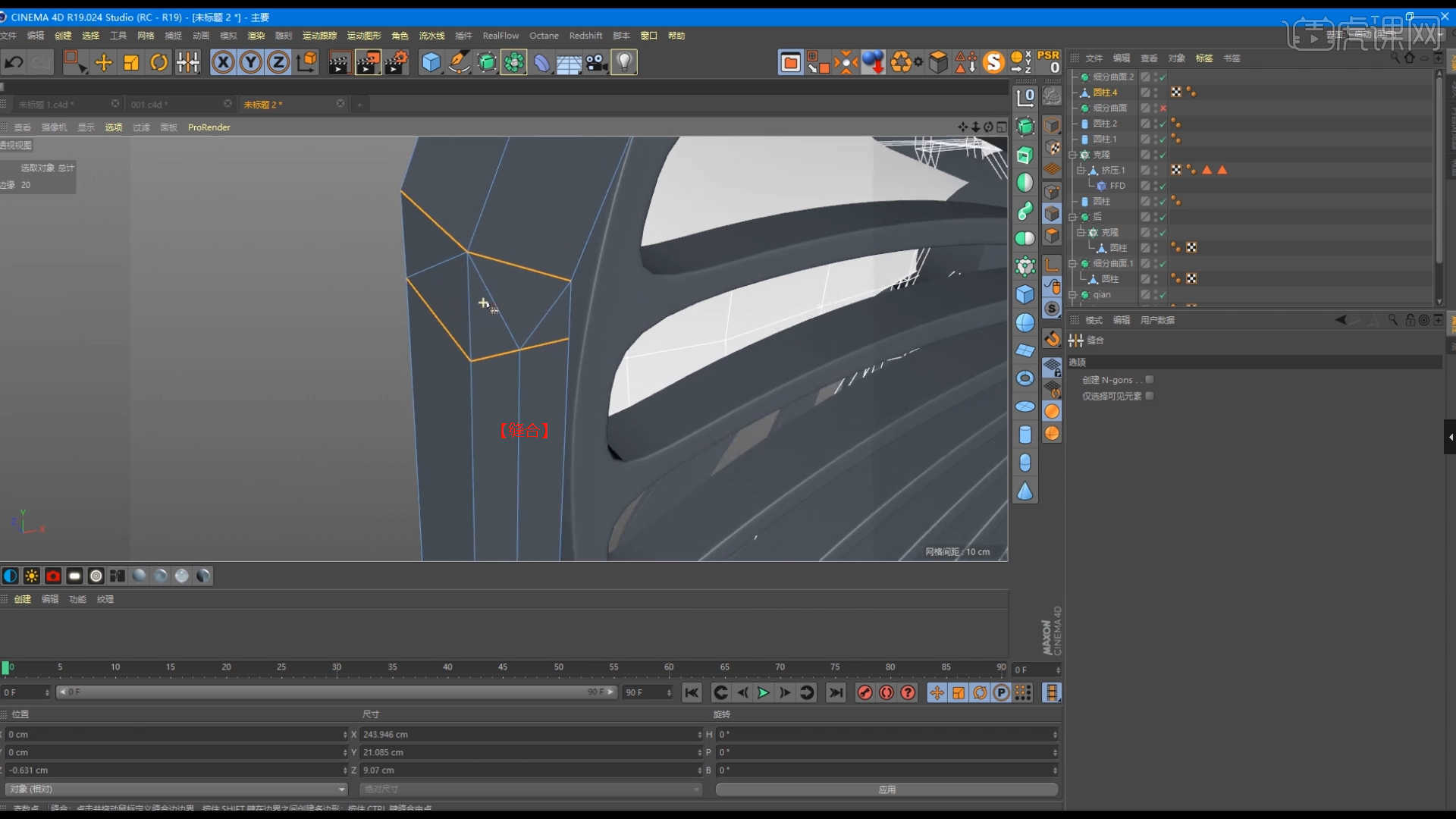
29.在【线】模式下“利用鼠标选择线”,然后进行【倒角】操作,并且在面板中设置倒角的数值,具体如图示。

30.右键鼠标找到【多边形画笔】效果器【快捷键:M + E】,将缺失的面进行【封闭】的操作,具体如图示。

31.选择“模型”,右键鼠标找到【线性切割】效果【快捷键:K~K】,进行一个切割,具体如图示。

32.在【点】模式下“利用鼠标选择点”,然后进行【倒角】操作,并且在面板中设置倒角的数值,具体如图示。

33.选择模型,在【面】模式下“利用鼠标选择面”结合使用【挤压、内部挤压】命令调整模型的形状,具体如图示。

34.在【面】模式下“利用鼠标选择面”,使用【挤压】命令调整模型的厚度,具体如图示。
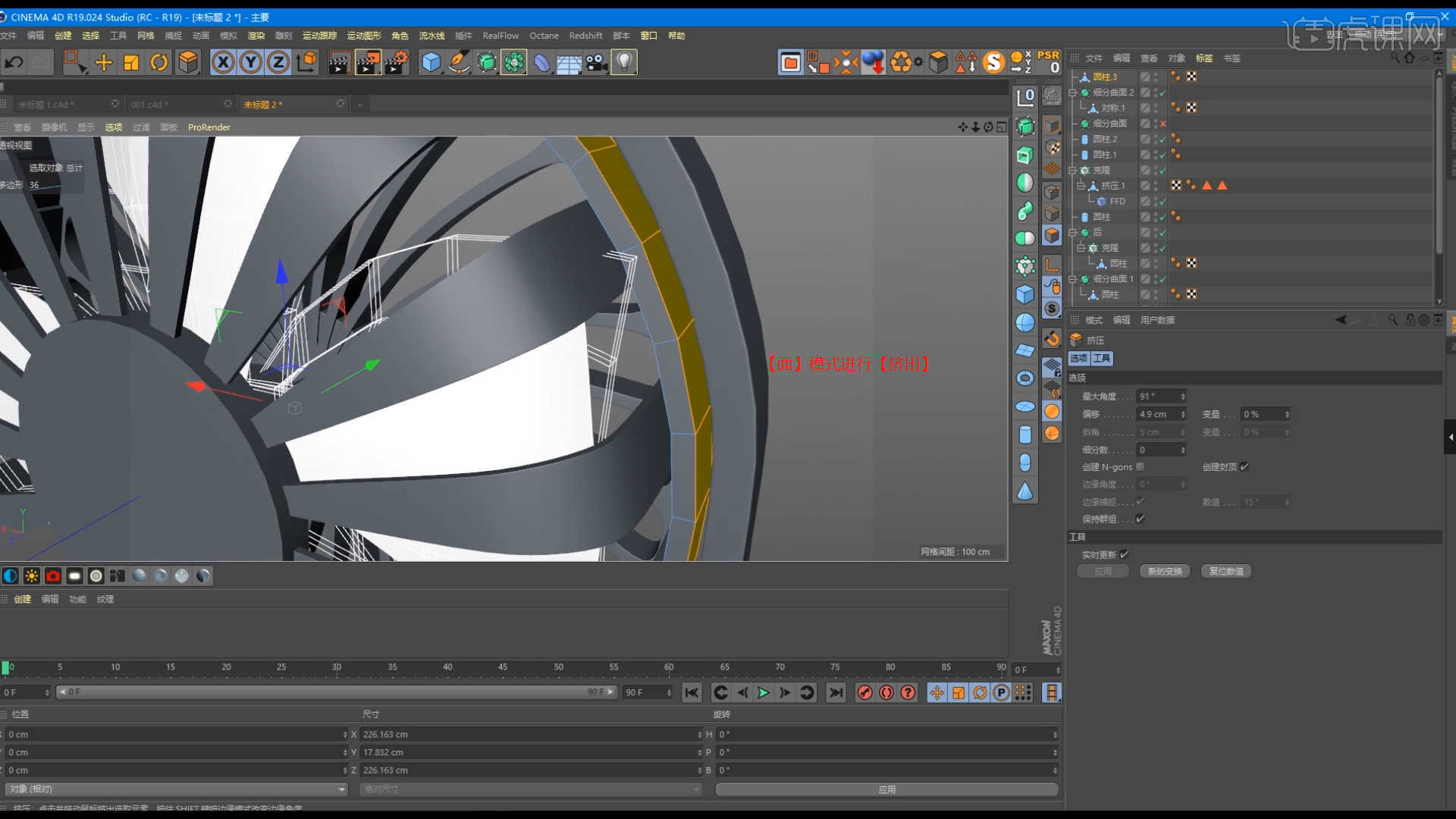
35.在【线】模式下“利用鼠标选择线”,然后进行【倒角】操作,并且在面板中设置倒角的数值,具体如图示。

36.回顾所讲解到的知识点进行总结,难重点同学们可以在下方评论区进行留言,老师会根据你们的问题进行回复。

37.最终效果如图示,视频学百遍,不如上手练一练!你学会了吗?
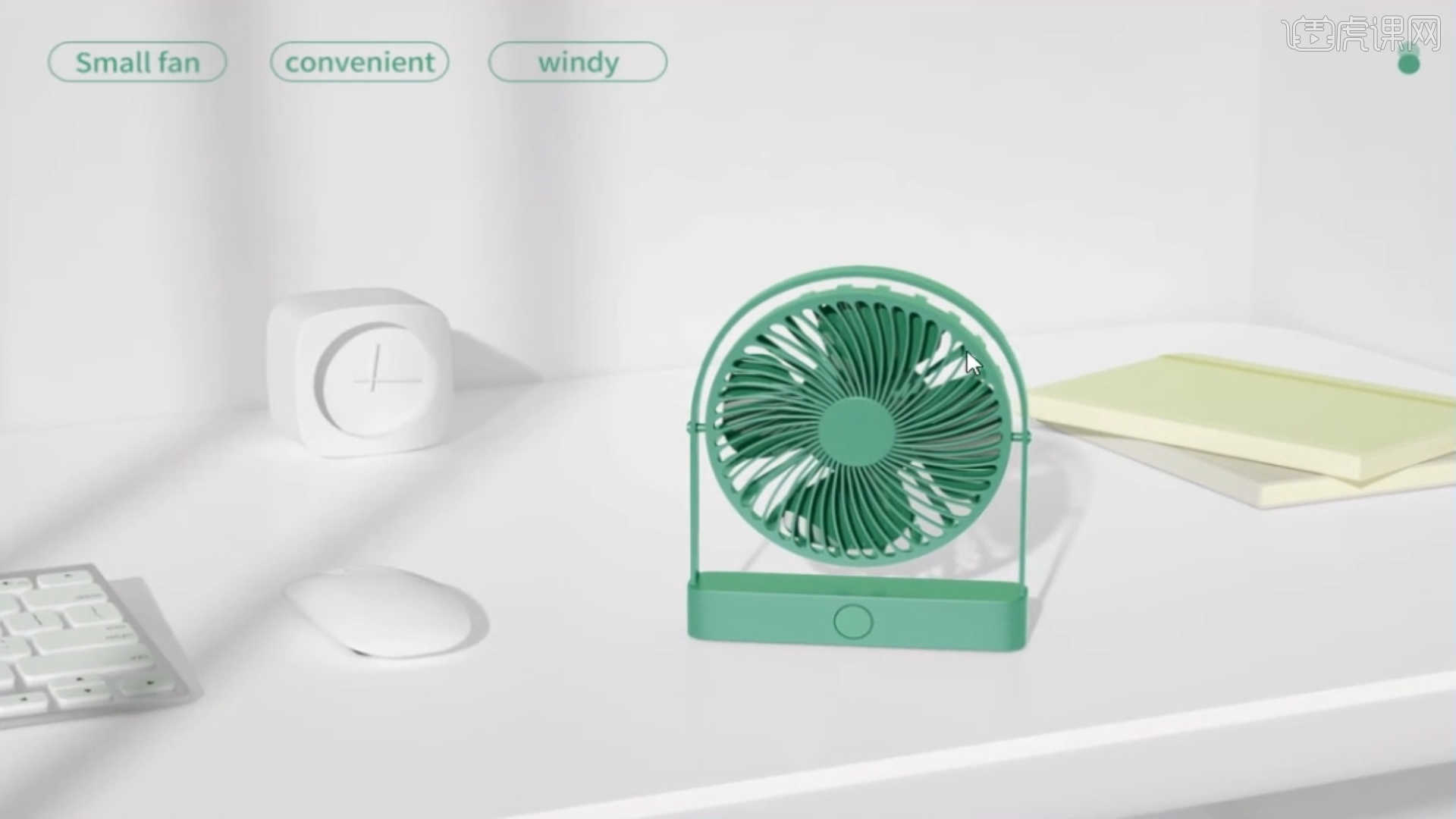
以上就是C4D+OC-桌面小风扇建模图文教程的全部内容了,你也可以点击下方的视频教程链接查看本节课的视频教程内容,虎课网每天可以免费学一课,千万不要错过哦!


















